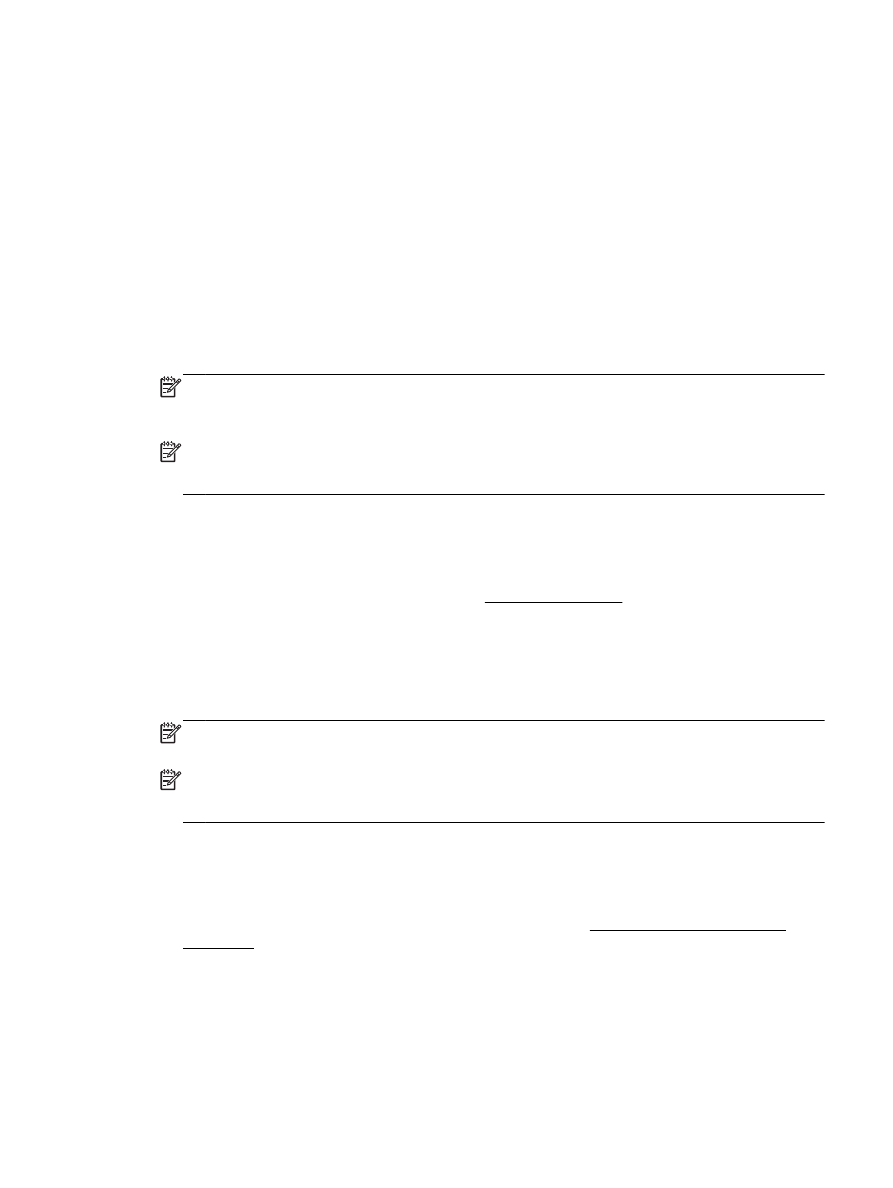
Podešavanje Veb usluga
Pre nego što podesite Veb usluge, proverite da li je štampač povezan sa Internetom putem žične
(Ethernet) ili bežične veze.
Da biste podesili Veb usluge, koristite jedan od sledećih metoda:
Podešavanje veb usluga pomoću kontrolne table štampača
1. Na ekranu kontrolne table štampača dodirnite stavku Podešavanje.
2. Dodirnite stavku Podešavanje veb usluga.
3. Dodirnite dugme Prihvati da biste prihvatili uslove korišćenja veb usluga i omogućili veb usluge.
4. Na ekranu Automatsko ažuriranje dodirnite dugme Da da biste omogućili štampaču da
automatski proveri i instalira ispravke proizvoda.
NAPOMENA:
Ako je ispravka štampača dostupna, štampač preuzima i instalira ispravku, a
zatim se ponovo pokreće. Morate da ponovite uputstva od 1. koraka da biste podesili uslugu HP
ePrint.
NAPOMENA:
Ako budete upitani za proxy postavke i ako mreža koristi proxy postavke, pratite
uputstva na ekranu da biste podesili proxy server. Ako nemate podatke o proxy serveru, obratite
se administratoru mreže ili osobi koja je podesila mrežu.
5. Kada je štampač povezan na server, štampač štampa list sa informacijama. Pratite uputstva na
listu sa informacijama da biste završili podešavanje.
Podešavanje veb usluga pomoću ugrađenog veb servera
1. Otvorite EWS. Za više informacija pogledajte Ugrađeni Veb server.
2. Kliknite na karticu Veb usluge.
3. U odeljku Postavke usluga na Vebu, kliknite na dugme Podešavanje (Podešavanje), kliknite na
dugme Continue (Nastavi) i pratite uputstva na ekranu da biste prihvatili uslove korišćenja.
4. Ako budete upitani, odaberite da omogućite štampač da proveri i instalira ispravke štampača.
NAPOMENA:
Ako je ispravka štampača dostupna, štampač preuzima i instalira ispravku, a
zatim se ponovo pokreće. Ponovite uputstva od 1. koraka da biste podesili uslugu HP ePrint.
NAPOMENA:
Ako budete upitani za proxy postavke i ako mreža koristi proxy postavke, pratite
uputstva na ekranu da biste podesili proxy server. Ako nemate podatke o proxy serveru, obratite
se administratoru mreže ili osobi koja je podesila mrežu.
5. Kada je štampač povezan na server, štampač štampa list sa informacijama. Pratite uputstva na
listu sa informacijama da biste završili podešavanje.
Podešavanje veb usluga pomoću HP softvera za štampač (Windows)
1. Otvorite softver HP štampača. Za više informacija pogledajte Otvorite softver HP štampača
(Windows).
2. U prozoru koji se pojavljuje kliknite dvaput na Štampanje, skeniranje i faks, a zatim izaberite
Povezivanje štampača sa vebom u okviru „Štampanje“. Otvara se matična stranica štampača
(ugrađeni veb server).
3. Kliknite na karticu Veb usluge.
SRWW
Podešavanje Veb usluga 65
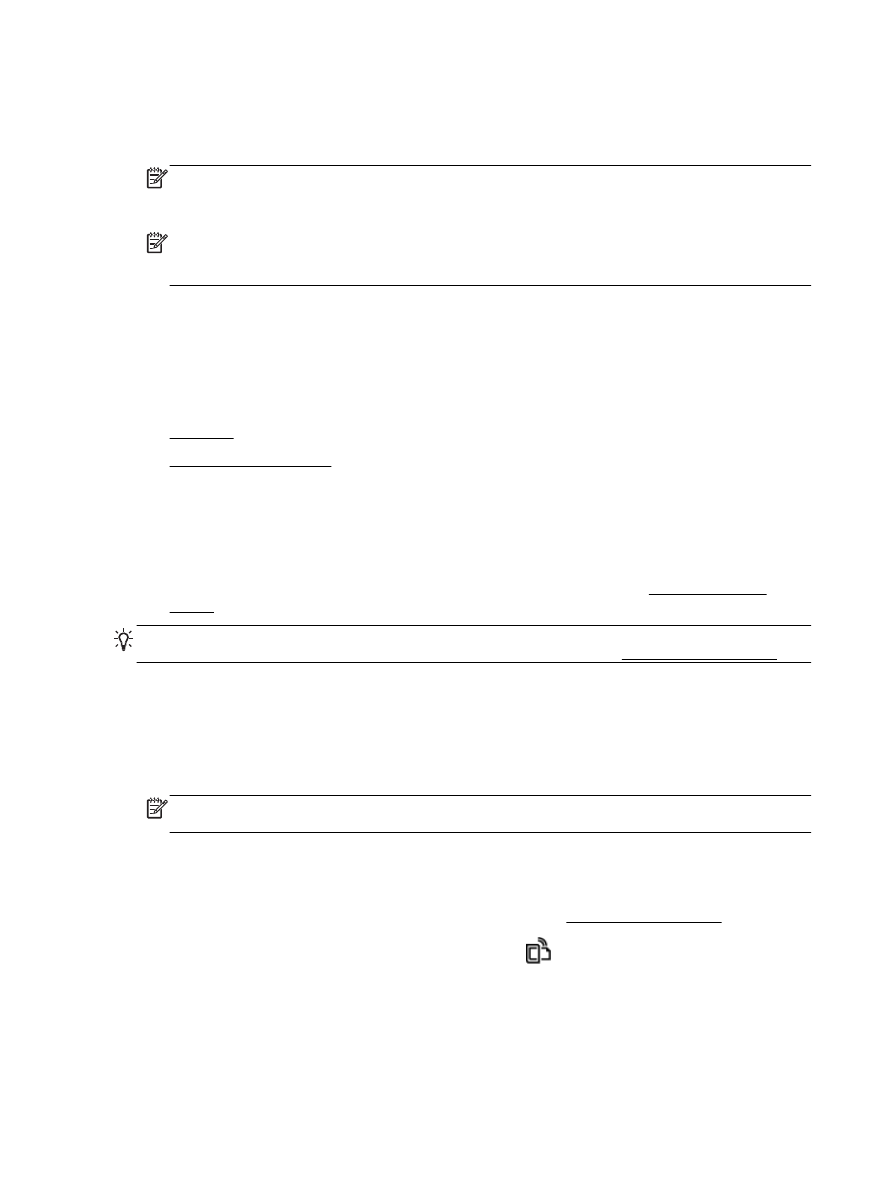
4. U odeljku Postavke usluga na Vebu, kliknite na dugme Podešavanje (Podešavanje), kliknite na
dugme Continue (Nastavi) i pratite uputstva na ekranu da biste prihvatili uslove korišćenja.
5. Ako budete upitani, odaberite da omogućite štampač da proveri i instalira ispravke štampača.
NAPOMENA:
Ako je ispravka štampača dostupna, štampač preuzima i instalira ispravku, a
zatim se ponovo pokreće. Morate da ponovite uputstva od 1. koraka da biste podesili uslugu HP
ePrint.
NAPOMENA:
Ako budete upitani za proxy postavke i ako mreža koristi proxy postavke, pratite
uputstva na ekranu da biste podesili proxy server. Za više informacija obratite se administratoru
mreže ili osobi koja je podesila mrežu.
6. Kada je štampač povezan na server, štampač štampa list sa informacijama. Pratite uputstva na
listu sa informacijama da biste završili podešavanje.